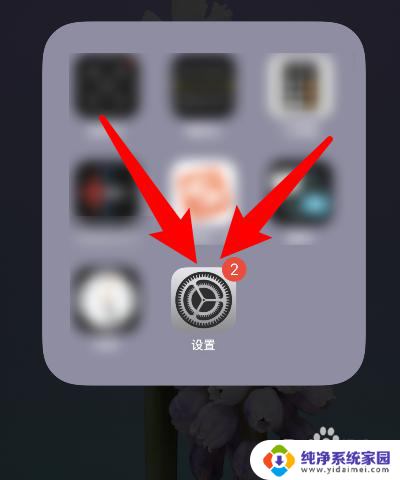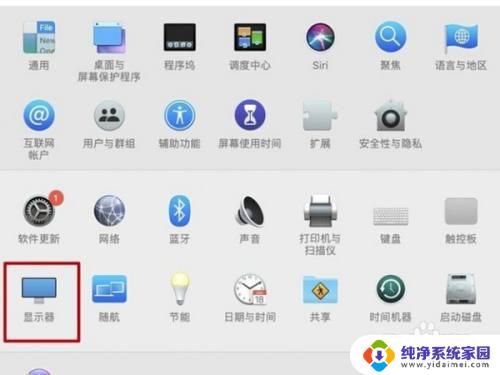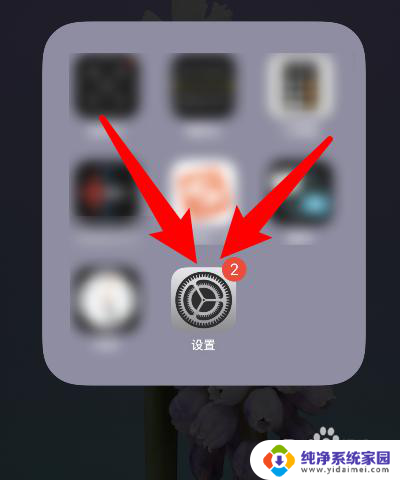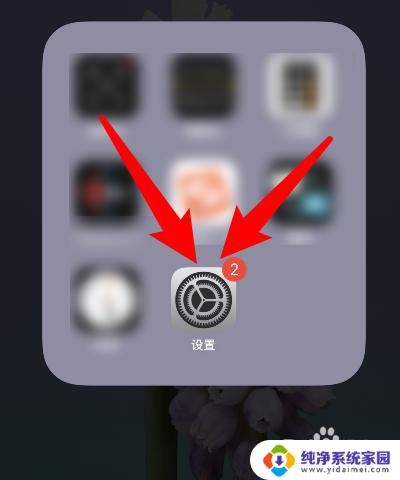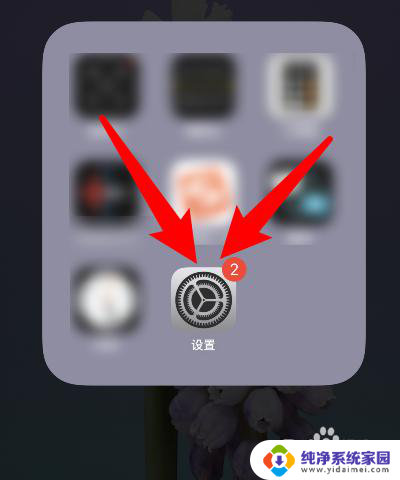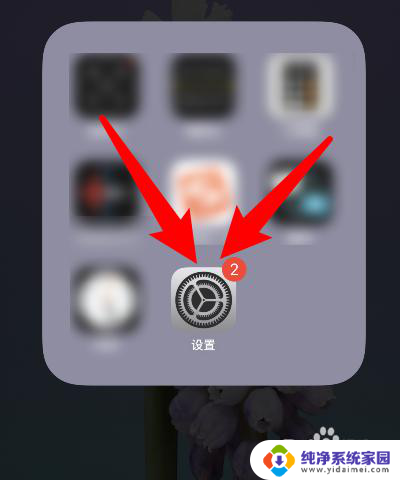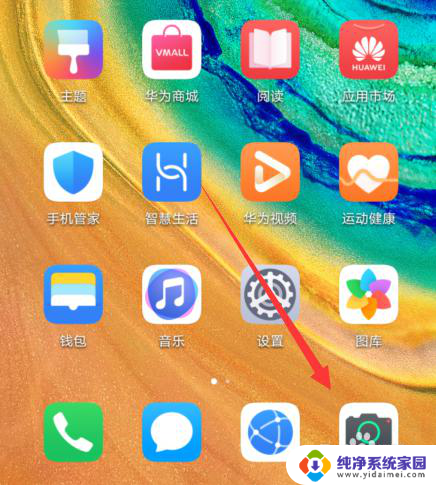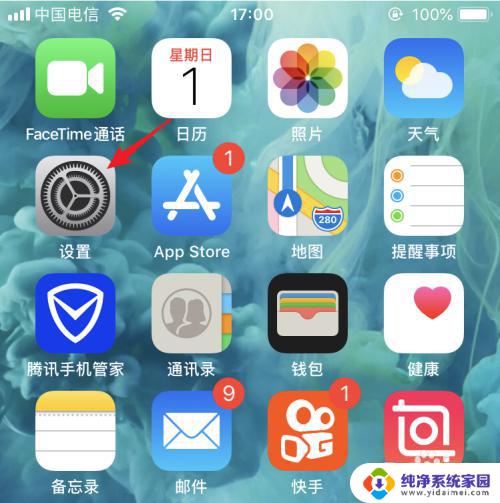打开镜像模式 怎样在手机上开启屏幕镜像投影模式
更新时间:2024-03-01 08:47:15作者:xiaoliu
在现代社会中手机已经成为了人们生活中不可或缺的一部分,除了日常使用手机进行通讯和娱乐外,有时我们还需要在手机上进行一些特殊的操作,比如在大屏幕上观看影片、展示PPT或者与他人分享手机屏幕上的内容。为了满足这些需求,手机厂商们纷纷推出了屏幕镜像投影模式。这种模式能够将手机屏幕上的内容实时投射到大屏幕上,提供更加舒适的视觉体验。我们应该如何在手机上开启屏幕镜像投影模式呢?接下来我们将为您详细介绍。
步骤如下:
1.单击手机的设置图标,进入手机设置模式,单击“设备连接”选项。
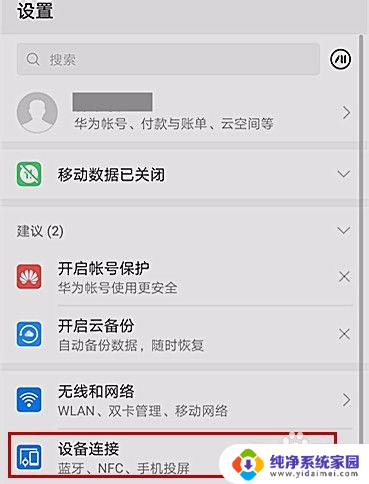
2.在设备连接页面单击“手机投屏”选项,打开手机投屏页面。
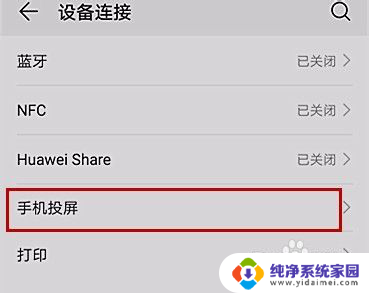
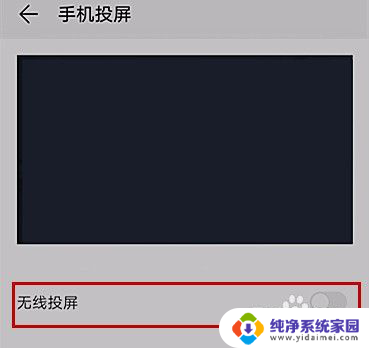
3.单击“无线投屏”后面的开关按钮,手机开始搜索大屏设备并建立连接。
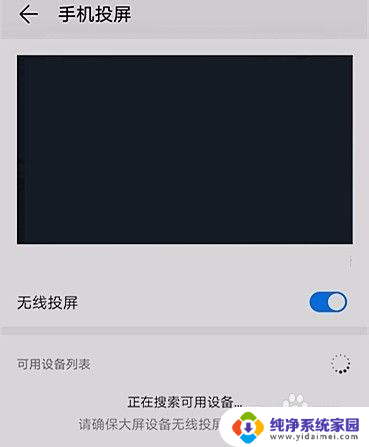
4.如果不熟悉手机投屏的操作方法,可以单击手机投屏页面下方的“帮助”图标。
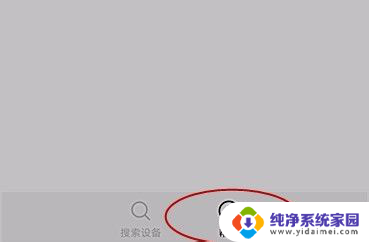
5.如图所示,可以看到投屏分为手机模式和电脑模式。具体连接方式有无线连接和有线连接两种。
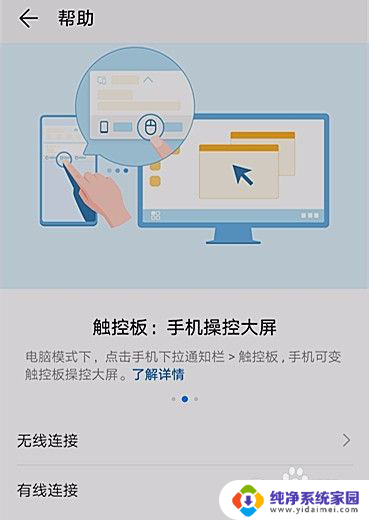
6.分别单击无线连接和有线连接了解它们的具体操作方法和步骤。
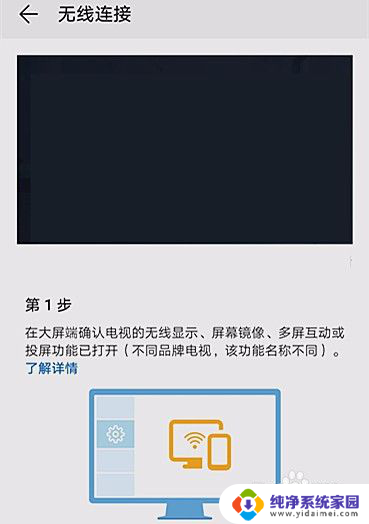
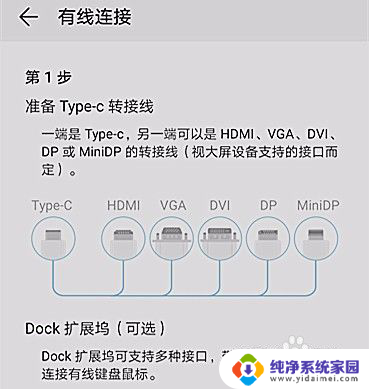
以上就是关于如何打开镜像模式的全部内容,如果有遇到相同情况的用户,可以按照本文提供的方法来解决。